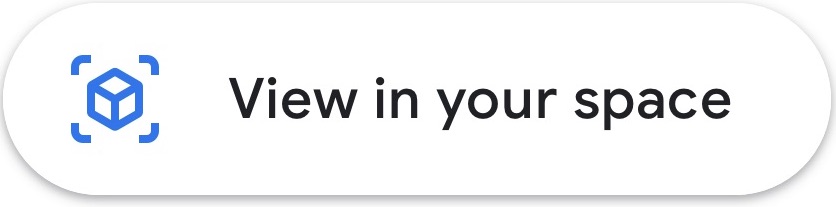Przeglądarka scen to wciągająca przeglądarka, która umożliwia wyświetlanie treści 3D i AR na ekranie witrynie lub aplikacji na Androida. Użytkownicy urządzeń mobilnych z Androidem mogą łatwo przeglądać podgląd, umieszczać, wyświetlać i wykorzystywać hostowane w internecie modele 3D w swoim środowisku.
Większość przeglądarek na Androidzie obsługuje Scene Viewer. Wyświetlający sceny zostały pomyślnie wdrożonych przez wielu partnerów Google, aby zapewnić niezawodną obsługę 3D i AR. Są one również wykorzystywane w wyszukiwarce Google.
Implementacja jest prosta:
Usługi internetowe wymagają tylko odpowiednio sformatowanych linków na stronie internetowej.
Rozwiązania oparte na aplikacjach wymagają integracji tylko kilku wierszy kodu Java.
Wymagania środowiska wykonawczego Scene Viewer
Aby korzystać z AR w przeglądarce scen, użytkownicy muszą mieć:
- Uruchomione urządzenie obsługujące ARCore Android 7.0 Nougat (poziom interfejsu API 24) lub nowszy.
- Aktualną (najnowszą) wersję Usługi Google Play dla AR. Ta usługa jest automatycznie instalowana i aktualizowana w VAST na większości urządzeń obsługujących ARCore.
- Aby to zrobić, Google . Ta aplikacja jest fabrycznie zainstalowana i jest automatycznie aktualizowana na większości urządzeń obsługujących ARCore.
Aby określić przypadki, w których Usługi Google Play dla AR lub aplikacja Google nie ma lub zainstalowane wersje są zbyt stare, możesz określić wersję zastępczą Adres URL uruchamiający alternatywny interfejs, np. stronę internetową, komunikat o błędzie czy utworzony komunikat zastępczy.
Obsługiwane zastosowania
| Zamierzony przypadek użycia | Zalecana aplikacja | Zalety |
|---|---|---|
|
Za pomocą przycisku lub linku na stronie internetowej bądź w aplikacji na Androida uruchom
natywny widok AR modelu 3D.
Jeśli na urządzeniu nie ma Usług Google Play dla AR: wycofuj się z gracją aby pokazać model w trybie 3D opartym na przeglądarce Scene Viewer. |
Uruchom aplikację Scene Viewer, używając wyraźnej intencji
pakiet wyszukiwarki Google i wybierz odpowiedni mode.
do wyświetlania modelu 3D.
|
|
|
Za pomocą przycisku lub linku na stronie internetowej bądź w aplikacji na Androida uruchom natywny widok AR
modelu 3D.
Jeśli na urządzeniu nie ma Usług Google Play dla AR, ustaw zachowanie kreacji zastępczej. |
Uruchom przeglądarkę Scene za pomocą wyraźnej intencji,
Usług Google Play dla AR (ARCore) i wybierz
mode – ustawienie wyświetlania modelu 3D.
|
Użyj własnej przeglądarki modeli 3D lub podaj inną odpowiedź zastępczą swojej do zastosowań innych niż AR. |
| Udostępnij w swojej witrynie widok wbudowany modelu 3D i pozwól użytkownikom na ręcznie włączyć pełnoekranowy, natywny tryb AR. | Użyj formy płatności <model-viewer> lub innej
internetowa przeglądarka 3D umożliwiająca uruchomienie przeglądarki sceny z natywnym wyświetlaniem modelu 3D
w AR. |
|
Uruchom przeglądarkę scen z użyciem jednoznacznej intencji (3D lub AR)
Aby zapewnić obsługę najszerszej gamy urządzeń z Androidem, użyj wersji dla pełnoletnich intencja aby uruchomić Scene Viewer. Intencję jawną można aktywować na stronie HTML lub natywną aplikację na Androida. Intencja będzie obsługiwana przez Google fabrycznie zainstalowana na urządzeniach z Androidem obsługujących ARCore.
W zależności od skonfigurowanych parametrów intencji i możliwości urządzenia Modele 3D można umieszczać w środowisku użytkownika lub wyświetlać w w przeglądarce 3D.
Jeśli na urządzeniu znajdują się aktualne Usługi Google Play dla AR, Przeglądarka scen wyświetli model w natywnym widoku AR lub widoku 3D.
Jeśli nie ma Usług Google Play dla AR lub jest nieaktualna, Scene Wyświetlający płynnie wraca do wyświetlania modelu w widoku 3D.
Jeśli nie można wyświetlić modelu 3D, na przykład dlatego, że Google aplikacja nie jest zainstalowana lub jest w starszej wersji,
S.browser_fallback_urlbędzie używany do wyświetlenia zastępczej strony internetowej.
Uruchamianie przeglądarki scen z kodu HTML lub Java
HTML
Aby wywołać intencję bezpośrednią z kodu HTML, użyj tej składni:
<a href="intent://arvr.google.com/scene-viewer/1.0?file=https://raw.githubusercontent.com/KhronosGroup/glTF-Sample-Models/master/2.0/Avocado/glTF/Avocado.gltf#Intent;scheme=https;package=com.google.android.googlequicksearchbox;action=android.intent.action.VIEW;S.browser_fallback_url=https://developers.google.com/ar;end;">Avocado</a>
Java
Aby aktywować intencję bezpośrednią w Javie, użyj tego kodu:
Intent sceneViewerIntent = new Intent(Intent.ACTION_VIEW);
sceneViewerIntent.setData(Uri.parse("https://arvr.google.com/scene-viewer/1.0?file=https://raw.githubusercontent.com/KhronosGroup/glTF-Sample-Models/master/2.0/Avocado/glTF/Avocado.gltf"));
sceneViewerIntent.setPackage("com.google.android.googlequicksearchbox");
startActivity(sceneViewerIntent);
Obsługa wersji intencji
Wersja intencji jest wskazywana przez numer wersji po
arvr.google.com/scene-viewer Na przykład w pierwszej wersji
wersji 1.0. Gdy wymagane są nowsze funkcje Scene Viewer,
może uruchomić aplikację Scene Viewer z wersją wyższej intencji odpowiadającą
funkcji, których potrzebujesz.
Intencja w wersji 1.1 obsługuje teraz linki intent://, które mogą być uruchamiane
bezpośrednio do aplikacji na Androida, a nie do adresu URL. Jeśli chcesz włączyć tę funkcję,
Wyświetlający, który gwarantuje, że ta funkcja będzie dostępna po uruchomieniu i przestanie działać
w przeciwnym razie uruchom przeglądarkę sceny z zamiarem
intent://arvr.google.com/scene-viewer/1.1
Obsługiwane parametry intencji
Te parametry są obsługiwane w przypadku jednoznacznej intencji skierowanej do Google Wyszukaj pakiet.
| Parametr intencji | Dozwolone wartości | Komentarze |
|---|---|---|
file (wymagane) |
Prawidłowy adres URL | Ten adres URL określa plik glTF lub glb, do którego plik ma zostać wczytany Wyświetlający sceny. Powinien to być adres URL ze zmianą znaczenia. |
S.browser_fallback_url (wymagany w przypadku intencji opartych na języku HTML) |
Prawidłowy adres URL | Ta funkcja Google Chrome jest obsługiwana tylko w przypadku implementacji przez internet. Gdy aplikacja Google jest nie ma go na urządzeniu, jest to adres URL otwierany w Google Chrome. |
mode (opcjonalnie) |
3d_preferred (domyślnie) |
Przeglądarka scen wyświetla model w trybie 3D z przyciskiem Wyświetl w swoim otoczeniu.

Jeśli na urządzeniu nie ma Usług Google Play dla AR, Przycisk Wyświetl w pokoju jest ukryty. 
|
3d_only |
Przeglądarka scen uruchamia się z modelem wyświetlanym w trybie 3D, nawet jeśli
Na urządzeniu są dostępne Usługi Google Play dla AR.
Przycisk Wyświetl w pokoju nigdy nie jest widoczny.

|
|
ar_preferred |
Przeglądarka scen uruchamia się w trybie natywnym AR jako tryb wejścia. Użytkownik otrzymuje
tryb AR i 3D jest dostępny w
Przyciski Wyświetl w przestrzeni i Wyświetl w 3D.

Jeśli nie widzisz Usług Google Play dla AR, przeglądarka Scene ma płynnie upada i wrócić do trybu 3D. 
|
|
ar_only |
Jeśli używasz tej wartości, uruchom za pomocą parametru
intencja bezpośrednia w Androidzie
do: com.google.ar.core.
Uwaga: nie używaj trybu ar_only podczas uruchamiania za pomocą
wyraźna intencja Androida
do aplikacji Google.

|
|
link (opcjonalnie) |
Prawidłowy adres URL |
Adres URL zewnętrznej strony internetowej. Jeśli ten przycisk jest dostępny, będzie on widoczny w
interfejsu użytkownika, który po kliknięciu wykonuje intencje w tym adresie URL.

|
title (opcjonalnie) |
Prawidłowy ciąg znaków |
Nazwa modelu. Jeśli jest dostępna, wyświetli się w interfejsie.
Po 60 znakach nazwa zostanie skrócona do wielokropka.

|
| dźwięk (opcjonalnie) | Prawidłowy adres URL | Adres URL ścieżki dźwiękowej odtwarzanej w pętli, która jest synchronizowana z pierwszą w postaci animacji umieszczonej w pliku glTF. Należy go podać obok glTF z animacją o pasującej długości. Jeśli występuje, dźwięk jest zapętlony po jego wczytaniu. Powinien to być adres URL ze zmianą znaczenia. |
resizable (opcjonalnie) |
true (domyślnie)
|
Gdy ustawisz wartość false, użytkownicy nie będą mogli skalować modelu
w interfejsie AR. Skalowanie działa normalnie w 3D.
|
enable_vertical_placement (opcjonalnie) |
false (domyślnie)
|
Gdy ustawisz wartość true, użytkownicy będą mogli umieścić model na
pionową powierzchnię.
|
Wskazówki dotyczące UX
Aby zapewnić jak największą wygodę użytkowników, zalecamy, aby widoczne połączenia muszą informować użytkownika, że wchodzi on w ogromne, realistyczne środowisko.
Jeśli korzystasz z przeglądarki 3D, zalecamy użycie wezwania do działania Wyświetl w 3D. który wygląda jak jeden z tych obrazów:
Uruchamianie przeglądarki scen z wyraźną intencją w Usługach Google Play dla AR (tylko w trybie AR)
Tryb AR w przeglądarce Scene korzysta z Usług Google Play dla AR.
Aby mieć pewność, że AR w przeglądarce Scene jest dostępna, możesz użyć wersji dla
intencja
z witryny lub natywnej aplikacji na Androida, aby uruchomić ją
com.google.ar.core package i podaj browser_fallback_url. Dzięki temu
może zapewnić wszystkim użytkownikom natywną obsługę AR za pomocą przeglądarki scen
do tworzenia kreacji zastępczych. Możesz na przykład tworzyć
takich jak Twoja własna przeglądarka 3D lub odpowiedni komunikat o błędzie.
Aby wywołać intencję bezpośrednią z kodu HTML, użyj tej składni:
<a href="intent://arvr.google.com/scene-viewer/1.0?file=https://raw.githubusercontent.com/KhronosGroup/glTF-Sample-Models/master/2.0/Avocado/glTF/Avocado.gltf&mode=ar_only#Intent;scheme=https;package=com.google.ar.core;action=android.intent.action.VIEW;S.browser_fallback_url=https://developers.google.com/ar;end;">Avocado</a>;
Aby aktywować intencję bezpośrednią w Javie, użyj tego kodu:
Intent sceneViewerIntent = new Intent(Intent.ACTION_VIEW);
Uri intentUri =
Uri.parse("https://arvr.google.com/scene-viewer/1.0").buildUpon()
.appendQueryParameter("file", "https://raw.githubusercontent.com/KhronosGroup/glTF-Sample-Models/master/2.0/Avocado/glTF/Avocado.gltf")
.appendQueryParameter("mode", "ar_only")
.build();
sceneViewerIntent.setData(intentUri);
sceneViewerIntent.setPackage("com.google.ar.core");
startActivity(sceneViewerIntent);
Obsługiwane parametry intencji
Te parametry są obsługiwane w przypadku jednoznacznej intencji w Google Play Usługi dla pakietu AR.
| Parametr intencji | Dozwolone wartości | Komentarze |
|---|---|---|
browser_fallback_url (wymagany w przypadku intencji opartych na języku HTML) |
Prawidłowy adres URL | Ta funkcja jest obsługiwana tylko w przypadku implementacji internetowych. Gdy na urządzeniu nie ma Usług Google Play dla AR lub jest to adres URL strony. |
mode (opcjonalnie) |
ar_only |
Przeglądarka scen zawsze uruchamia model 3D w natywnym widoku AR oraz ukrywa wszystkie
Interfejs umożliwiający przełączanie się do przeglądarki 3D przeglądarki scen.
Jeśli nie ma Usług Google Play dla AR, przeglądarka Scene wyświetla URL. skonfigurowany w browser_fallback_url dla usług internetowych.
W przypadku rozwiązań opartych na aplikacjach funkcja Scene Viewer to alternatywne rozwiązanie.
np. komunikat o błędzie
lub inny interfejs stworzony przez Ciebie.

|
ar_preferred |
Przeglądarka scen uruchamia się w trybie natywnym AR jako tryb wejścia,
opcję przełączania się między trybami AR i 3D w sekcji Wyświetl w swoim otoczeniu.
i Wyświetl w 3D.
Jeśli nie ma Usług Google Play dla AR, przeglądarka Scene wyświetla URL. skonfigurowany w browser_fallback_url dla usług internetowych.
W przypadku rozwiązań opartych na aplikacjach funkcja Scene Viewer to alternatywne rozwiązanie.
np. komunikat o błędzie
lub inny interfejs stworzony przez Ciebie.
 
|
|
link (opcjonalnie) |
Prawidłowy adres URL |
Adres URL zewnętrznej strony internetowej. Jeśli ten przycisk jest dostępny, będzie on widoczny w
Interfejs, który po kliknięciu wysyła intencje do tego adresu URL.

W wersji 1.1 dodaliśmy obsługę linkówIntent:// w przeglądarce Scene dzięki któremu przycisk wizyty w sekcji Scene Viewer będzie uruchamiany bezpośrednio z innymi aplikacjami. Należy z niego korzystać ostrożnie i należy go używać tylko jest traktowana, gdy moduł obsługi intencji jest obecny w metodzie dla danej intencji. |
title (opcjonalnie) |
Prawidłowy ciąg znaków |
Nazwa modelu. Jeśli jest dostępna, wyświetli się w interfejsie.
Po 60 znakach nazwa zostanie skrócona do wielokropka.

W wersji 1.1 dodaliśmy obsługę stylu HTML treści tytułu oraz dowolną ilość tekstu. Pamiętaj, że w tytule należy użyć kodu zmiany znaczenia adresu URL. |
sound (opcjonalnie) |
Prawidłowy adres URL | Adres URL ścieżki audio zapętlonej zsynchronizowanej z pierwszą animacją. umieszczone w pliku glTF. Należy go dostarczyć razem z plikiem glTF z atrybutem animację o pasującej długości. Jeśli występuje, dźwięk jest zapętlony po elemencie model został wczytany. |
resizable (opcjonalnie) |
true (domyślnie)
|
Gdy ustawisz wartość false, użytkownicy nie będą mogli skalować modelu
w interfejsie AR. Skalowanie działa normalnie w 3D.
|
disable_occlusion (opcjonalnie) |
false (domyślnie)
|
Gdy ustawisz wartość true, obiekty umieszczone w scenie są zawsze widoczne
w stosunku do rzeczywistych obiektów w scenie. Zobacz
[Włącz przesłonięcie](/ar/develop/depth#enable_occlusion), aby uzyskać więcej informacji.
|
Wskazówki dotyczące UX
Aby zadbać o jak najlepsze wrażenia użytkowników, zalecamy stosowanie się do tych wskazówek: wytycznymi.
W przypadku AR widoczne wezwanie do działania powinno informować, wejść w wirtualne środowisko. Zalecamy używanie metody Wyświetl w pokoju Wezwanie do działania:
Możliwe, że użytkownicy nie mają Usługi Google Play dla AR zainstalowane na ich urządzeniach. Oto jak
<model-viewer>postępuje z kreacjami zastępczymi i wykorzystaj ten fragment kodu jako punkt wyjścia.// Check whether this is an Android device. const isAndroid = /android/i.test(navigator.userAgent); // This fallback URL is used if the Google app is not installed and up to date. const fallbackUrl = 'https://arvr.google.com/scene-viewer?file=https%3A%2F%2Fstorage.googleapis.com%2Far-answers-in-search-models%2Fstatic%2FTiger%2Fmodel.glb&link=https%3A%2F%2Fgoogle.com&title=Tiger'; // This intent URL triggers Scene Viewer on Android and falls back to // fallbackUrl if the Google app is not installed and up to date. const sceneViewerUrl = 'intent://arvr.google.com/scene-viewer/1.0?file=https://storage.googleapis.com/ar-answers-in-search-models/static/Tiger/model.glb&title=Tiger#Intent;scheme=https;package=com.google.android.googlequicksearchbox;action=android.intent.action.VIEW;S.browser_fallback_url=' + fallbackUrl + ';end;'; // Create a link. var a = document.createElement('a'); a.appendChild(document.createTextNode('Tiger')); // Set the href to the intent URL on Android and the fallback URL // everywhere else. a.href = isAndroid ? sceneViewerUrl : fallbackUrl; // Add the link to the page. document.body.appendChild(a);
Użycie usługi <model-viewer> do uruchamiania przeglądarki scen
Aby włączyć Scene Viewer w swojej witrynie, dodaj komponent
<model-viewer> komponent internetowy z atrybutem
ar.
<model-viewer ar
ar-modes="scene-viewer webxr quick-look"
alt="A 3D model of an astronaut."
src="Astronaut.gltf"></model-viewer>
W przypadku wyświetlania na urządzeniu z Androidem obsługującym ARCore stronę, która zawiera
Komponent <model-viewer> z atrybutem ar wyświetla przycisk, jak pokazano tutaj
następujący przykład.
Gdy w interfejsie ar-modes jest używany tryb scene-viewer,
przełącza się na natywny widok AR i zachęca użytkownika do umieszczenia modelu w jego środowisku za pomocą przeglądarki scen.
Jeśli nie widzisz Usług Google Play z AR, kliknij ten przycisk, aby wyświetlić ten przycisk
model w przeglądarce 3D urządzenia <model-viewer>.
Zapoznaj się z dokumentacją usługi <model-viewer>, aby dowiedzieć się, jak zacząć korzystać z <model-viewer>.
Wymagania dotyczące plików modeli
Poniżej znajdziesz opis obsługi i ograniczeń modeli.
| Obsługa formatu plików | glTF 2.0/glb, z tymi rozszerzeniami:
|
| Animacje |
glTF
zawiera wiele animacji, funkcja Przeglądarka scen odtworzy tylko pierwszą animację.
|
| Zalecane limity |
Ogólna skuteczność komponentów zależy od ustawień
kompromisów między wierzchołkami, materiałami, rozdzielczością tekstur, siatką
materiał i inne czynniki. Poniższe wskazówki pomogą Ci zoptymalizować komponenty.
|
| Obsługa funkcji Shadow | Ostre cienie są renderowane automatycznie przez przeglądarkę Scene i ustawiasz obiekt. Odradzamy więc cienie na model. |
| Obsługa tekstur |
|
| Materiał | PBR |
| Wczytuję plik | HTTPS |
| Scena |
|
Sprawdzanie poprawności modeli 3D za pomocą narzędzia podglądu
Aby mieć pewność, że plik modelu 3D będzie prawidłowo wyświetlany w przeglądarce scen, użyj narzędzie podglądu online aby sprawdzić poprawność plików na komputerze.
Weryfikowanie modelu 3D
Do weryfikacji modelu narzędzie podglądu wymaga 1 pliku glb lub glTF, dowolnego pliku powiązane pliki graficzne i bin oraz opcjonalny plik audio. Plik audio zostanie wraz z animacją 0.
Możesz wybrać wiele pojedynczych plików lub opcjonalnie umieścić plik glb lub glTF i powiązanych plików do pliku ZIP. (Metoda oparta na pliku ZIP nie obsługuje dźwięku files.)
Aby sprawdzić poprawność modelu 3D:
Otwórz narzędzie do podglądu online. w przeglądarce.
Aby dodać pliki do narzędzia podglądu, użyj jednej z tych metod:
Przeciągnij i upuść. Wybierz plik glb lub glTF wraz ze wszystkimi powiązanymi (lub plik ZIP zawierający te pliki) i przeciągnij wybrane pliki lub .zip do narzędzia podglądu.
W narzędziu do podglądu. W narzędziu podglądu wybierz Scene Viewer (Przeglądarka scen) > Wczytaj plik. Wybierz plik glb lub glTF i wszystkie powiązane z nim pliki (lub plik ZIP zawierający te pliki) i kliknij Otwórz.
Po wczytaniu plików zawierających model 3D do narzędzia podglądu konsola u dołu przeglądarki wyświetla wyniki, w tym: komunikatów o błędach.
Dodawanie modeli 3D do weryfikacji
Aby zweryfikować model 3D, dodaj pliki tworzące model 3D do Edytor modeli.
Do weryfikacji modelu potrzebny jest plik glb lub glTF modelu, dowolny powiązane pliki graficzne i bin oraz opcjonalny plik audio. Możesz wybrać wiele opcji pojedyncze pliki lub jeden plik ZIP.
Podczas dodawania pliku ZIP narzędzie podglądu wczytuje pierwszy znaleziony plik glb lub glTF, zgodnie z oraz powiązane obrazy i pliki przedziału w tym pliku ZIP.
Otwórz Edytor modeli. w przeglądarce.
Aby dodać pliki do narzędzia podglądu, użyj jednej z tych metod:
Aby przeciągnąć i upuścić pliki do weryfikacji, zaznacz wiele plików glb lub glTF i wszystkie powiązane pliki (lub wybierz plik ZIP zawierający te pliki), i przeciągnij go do narzędzia podglądu.
Wybieranie plików w narzędziu podglądu. W narzędziu podglądu wybierz Scene Viewer (Przeglądarka scen) > Wczytaj plik. Zaznacz wiele plików glb lub glTF i wszystkich powiązanych z nimi (lub plik ZIP zawierający te pliki) i kliknij Otwórz.
Błędy weryfikacji
| Kod błędu | Poziom ważności | Wiadomość | Obecnie obsługiwane wartości |
|---|---|---|---|
INVALID_INPUT_FILE_EXTENSION |
Błąd | Plik wejściowy [filename] ma rozszerzenie pliku, które nie jest obsługiwane przez walidator. | ['.glb', '.gltf'] |
REC_INPUT_BINARY_SIZE_EXCEEDED |
Ostrzeżenie | Podane dane wejściowe użytkownika mają rozmiar binarny, który przekracza limit zalecane przez specyfikację Scene Viewer, który wynosi [size] MB. | 10 |
MAX_INPUT_BINARY_SIZE_EXCEEDED |
Błąd | Podane dane wejściowe użytkownika mają rozmiar binarny, który przekracza maksymalny limit obsługiwane przez specyfikację Scene Viewer, która wynosi [size] MB. | 15 |
UNSUPPORTED_GLTF_EXTENSION_USED |
Błąd | Rozszerzenie [ext] w pliku glTF nie jest obsługiwane w specyfikacji Scene Viewer. | ['KHR_materials_pbrSpecularGlossiness', 'KHR_materials_unlit', 'KHR_texture_transform'] |
ANIMATION_LIMIT_EXCEEDED |
Błąd | Liczba animacji w pliku glTF przekracza limit obsługiwany przez Specyfikacja przeglądarki sceny, która zawiera maksymalnie [num] animacji. | 1 |
MORPH_TARGET_USED |
Błąd | Plik glTF zawiera cel szkieletowy, którego nie obsługuje Specyfikacja Scene Viewer. | |
MATERIAL_LIMIT_EXCEEDED |
Ostrzeżenie | Liczba materiałów w pliku glTF przekracza limit zalecany przez specyfikację Scene Viewer, która może zawierać maksymalnie [num] materiałów. | 10 |
TEXTURE_RESOLUTION_LIMIT_EXCEEDED |
Ostrzeżenie | Rozdzielczość obrazu w indeksie [idx] w glTF przekracza limit zalecaną przez specyfikację Scene Viewer, która określa maksymalną rozdzielczość z rozdzielczością [res] x [res]. | 2048 × 2048 |
UV_LIMIT_EXCEEDED |
Błąd | Liczba UV w siatce w pliku glTF przekracza limit obsługiwany przez Specyfikacja Scene Viewer, która obejmuje maksimum [num] UV na siatkę. | 1 |
VERTEX_COLOR_USED |
Błąd | Plik glTF zawiera kolor wierzchołka, którego nie obsługują do specyfikacji Scene Viewer. | |
JOINT_LIMIT_EXCEEDED |
Błąd | Liczba stawów w pliku glTF przekracza limit obsługiwany przez zgodnie ze specyfikacją Scene Viewer, która wynosi [num] połączeń. | 254 |
TRIANGLE_LIMIT_EXCEEDED |
Ostrzeżenie | Liczba trójkątów w pliku glTF przekracza zalecany limit zgodnie ze specyfikacją Scene Viewer, która może zawierać maksymalnie [num] trójkątów. | 100 000 |
PRIMITIVE_MODE_UNSUPPORTED |
Błąd | Tryb obiektów podstawowych [mode] nie jest obsługiwany w specyfikacji Scene Viewer. | {4 : Lista trójkątów, 5 : pasek trójkąta, 6 : Wentylator trójkąta} |
MISSING_PBR_METALLIC_ROUGHNESS |
Informacje |
W materiale o indeksie [idx] brakuje atrybutu pbrMetallicRoughness
usłudze. Specyfikacja Scene Viewer nie wymaga tego w przypadku metalu
i współczynnika chropowalności. Jeśli nie używasz żadnej z tych opcji,
materiał użyje wartości domyślnych, co może spowodować niezamierzone zachowanie.
|